Google Cardboard er en ganske morsom VR-spillenhet, og det er noen veldig kule spill tilgjengelig for enheten. Men hvis du leter etter grafikkintensive spill som blåser i hjernen din, vil du bli skuffet. Det budsjettvennlige VR-hodetelefonen er ingen match med slike som Oculus Rift som har noen virkelig avanserte spill. Heldigvis er Trinus VR, tidligere kjent "Trinus Gyre", en app som tar Google Cardboard-spill til neste nivå.
Som du kanskje allerede har gjettet fra tittelen, lar Trinus VR deg spille PC-spill på Google Cardboard. Trinus VR bruker maskinvaren og sensorene på smarttelefonen din for å gi PC-spillere en virtual reality-opplevelse. Høres kult ut, ikke sant? Slik bruker du Trinus VR.
Ting du trenger
Før du begynner med Trinus VR, er det noen få ting du trenger:
- En Windows-PC
- En Android-smarttelefon som er kompatibel med Google Cardboard
- Installer Trinus VR Android-appen.
Trinus VR-appen er tilgjengelig i en gratis versjon samt en betalt versjon ($ 9,99). De gratis versjon er begrenset til 10 minutters spill per økt, så hvis du virkelig gleder deg til å spille mange spill, bør du få fullversjonen.
- Last ned serverappen til Trinus VR for Windows PC.
- Google Cardboard Viewer
Sett opp
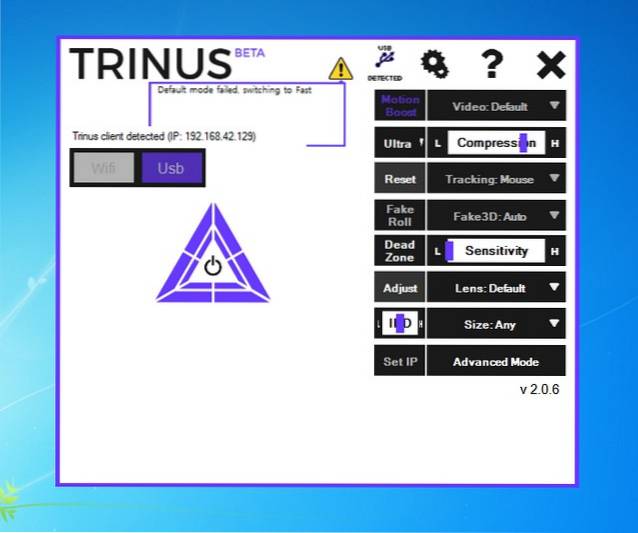
Trinus VR i utgangspunktet speiler Windows-skjermen til Android-smarttelefonen din i delt skjerm VR-modus. Det sørger også for å skape en falsk 3D-effekt på spill som ikke kommer med integrert 3D-støtte. For det første må du koble din Windows-PC og Android-smarttelefon for å kjøre PC-spill på smarttelefonen i VR-modus.
Det er to måter å få forbindelse med Trinus VR.
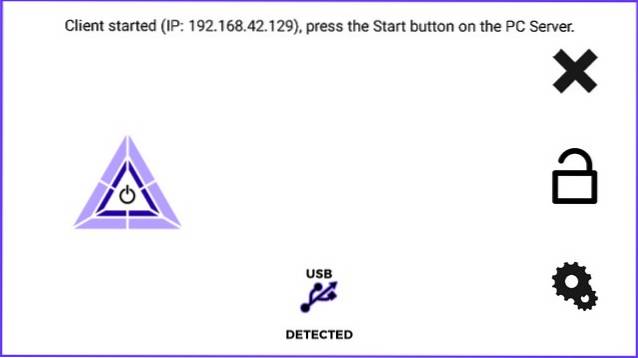
-
Via USB-kabel
Å koble telefonen og PC-en via en kablet forbindelse er den enkleste og problemfrie måten å komme i gang med Trinus VR. For å gjøre det, kobler du telefonen til PC-en via en USB-kabel. Deretter, slå på USB-deling på smarttelefonen ved å gå til Innstillinger-> Mer-> Internettdeling og mobil hotspot-> USB-internettdeling.
Når du er ferdig, åpner du Trinus Server-appen på Windows-PCen og Trinus VR-appen på Android-smarttelefonen din. Trykk på tilkoblingsikonene på begge appene, og du bør se Windows-skjermen speilet til smarttelefonen din i VR-modus.
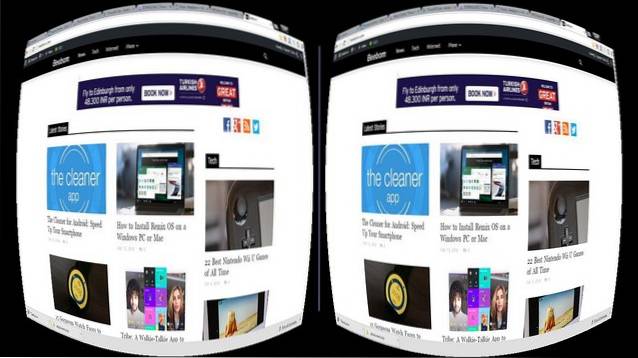
Å ha en kablet tilkobling virker kanskje ikke veldig intuitiv, men det fungerer best. Det gir best ytelse, og speilet er også krystallklart.
Merk: Husk å slå av mobildataene dine, ettersom Windows kan bruke dataene dine i USB Tethering for å koble PC-en til internett. Sørg også for at telefondriverne er installert på PCen, slik at du oppdager USB-tilkoblingen.
-
Over WiFi
Det er også en måte å koble telefonen og PC trådløst til å kjøre Trinus VR. I følge folkene på Trinus, hvis telefonen og PC-en din er koblet til det samme WiFi-nettverket, eller hvis PC-en er koblet til ruteren via en PC-kabel, kan du opprette en trådløs forbindelse. Det sies også å fungere når telefonen er koblet til hotspot opprettet av Trinus PC-appen.
Dessverre fungerte ingen av de trådløse metodene for oss. Du kan prøve det sikkert, men vi er ganske sikre på at ytelsen fra en trådløs tilkobling ikke vil være nesten like jevn som i en kablet forbindelse, så vi vil absolutt anbefale en kablet tilkobling.
Hvordan bruke Trinus VR
Når telefonen og PC-en din er koblet til, viser Trinus VR-appen på Android-smarttelefonen deg det speilvendte bildet av Windows-PCen. Kjør spillet du vil spille med Google Cardboard på Windows-PCen din, men sørg for at du kjør spillet i vindusmodus og ikke i fullskjerm. Sørg også for å spille spillet i lavere grafikkmodus og med lavere oppløsning (4: 3 eller 8: 9 oppløsninger) for best ytelse på smarttelefonen din og Google Cardboard.
Merk: Hvis PC-spillet du vil spille ikke kjører i vindusmodus, kan du bruke en programvare som DxWnd, som tvinger spill til å åpne vinduer.
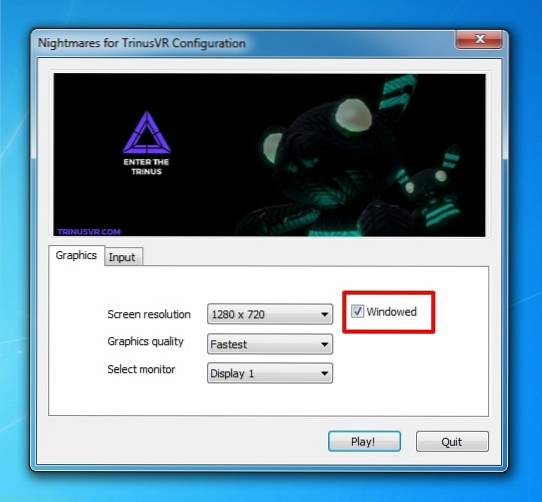
Når du har startet spillet, setter du smarttelefonen i Google Cardboard og monterer den på ansiktet ditt. Du kan bevege hodet rundt for å bevege deg rundt i spillet og bruke musen som kontrolleren. Du kan til og med koble til en Bluetooth-kontroller for en mer komplett spillopplevelse.
Hvis du føler at du ikke får den beste opplevelsen, kan du endre noen innstillinger i appen. Det er alternativer for å kalibrere bevegelsesforsterkning, Fake 3D, posisjonsspor, følsomhet, linseforvrengning osv. Appen lar deg også velge mellom forskjellige Google Cardboard-modeller sammen med andre VR-enheter som Gear VR.
Problemer du kan møte
Trinus VR-appen er fremdeles i begynnelsen, så vær ikke overrasket hvis du møter inkonsekvent ytelse og feil. Her er noen problemer du kan møte:
-
Trådløs forbindelse fungerer ikke
Vi nevnte allerede at den trådløse tilkoblingen via WiFi ikke fungerte for oss, så du bør være klar med en USB-kabel hvis du ikke klarer å opprette en trådløs forbindelse. Vi håper absolutt at utviklerne som jobber med Trinus VR gir en løsning på dette.
-
Spill kjører ikke i VR-modus
Ekte stereoskopisk 3D- eller VR-støtte må støttes av spillets gjengivelsesmotor som Trinus VR kan bruke. Hvis spillet ikke støtter det, bruker Trinus VR sin falske 3D-teknologi til å tvinge stereoskopiske bilder side om side, selv om det vil resultere i lavere ytelse. Det er også noen spill som selv Trinus VR ikke vil kunne tvinge til å produsere 3D-bilder. I så fall kan du prøve tredjepartsappsverktøy som Vireio eller TriDef, som gir VR-støtte for disse ikke-kompatible spillene.
-
Innholdet vises ikke riktig
Hver Google Cardboard-iterasjon har sitt eget sett med objektivegenskaper, som kanskje ikke blir oppdaget av Trinus VR, noe som resulterer i at innhold ikke vises riktig. Det er forhåndsinnstillinger tilgjengelig for forskjellige enheter som VR One, Freefly, Dive etc., men du må kanskje foreta manuelle justeringer i innstillingene for å kalibrere skjermen for å passe Google Cardboard-behovene dine. Du kan få forskjellige innstillinger i avansert modus, og de endringene du gjør, vises i sanntid på smarttelefonen din.
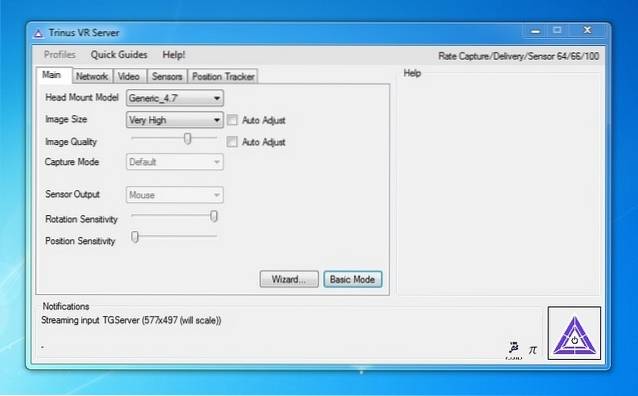
-
Problemer med hodesporing
Problemer med hodesporing er utsatt for maskinvarebegrensninger. Du kan imidlertid prøve å sjekke ut forskjellige sensormodus i Trinus VRs innstillinger, og hvis du står overfor nervøse bevegelser, kan du sjekke alternativet Sensor Jitter Filter. Kalibrer også telefonsensorene og sørg for at det ikke er magnetiske forstyrrelser i nærheten av smarttelefonen din.
Hvis du står overfor andre problemer, må du huske å fikle rundt med forskjellige videomoduser og andre alternativer appen tilbyr.
SE OGSÅ: Hvordan bruke Google pappkamera til å ta VR-bilder
Klar til å spille PC-spill med et snev av virtuell virkelighet?
Helt ærlig trenger Trinus VR-verktøy noen polering for å bli et must for Google Cardboard-brukere, med tanke på problemene, men det er fortsatt et flott verktøy for folk som ikke kan vente eller har råd til slike som Oculus Rift. Hvis du er en ivrig PC-spiller, bør du virkelig gi verktøyet et skudd, da det absolutt forbedrer spill som GTA, Minecraft osv. Så hva venter du på å laste ned Trinus VR og spille. Gi oss beskjed om din erfaring med VR PC-spill i kommentarfeltet nedenfor.
 Gadgetshowto
Gadgetshowto



